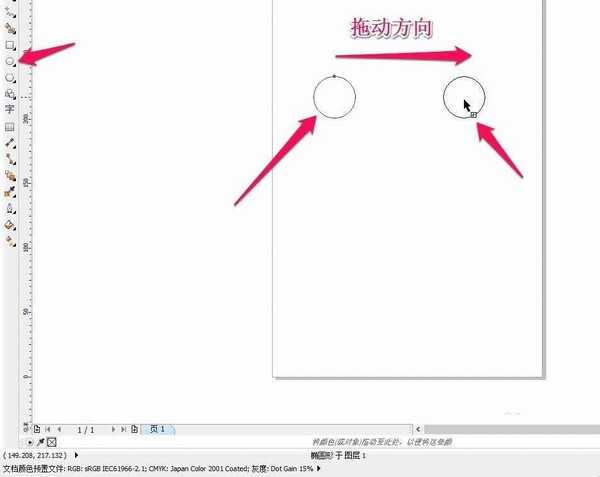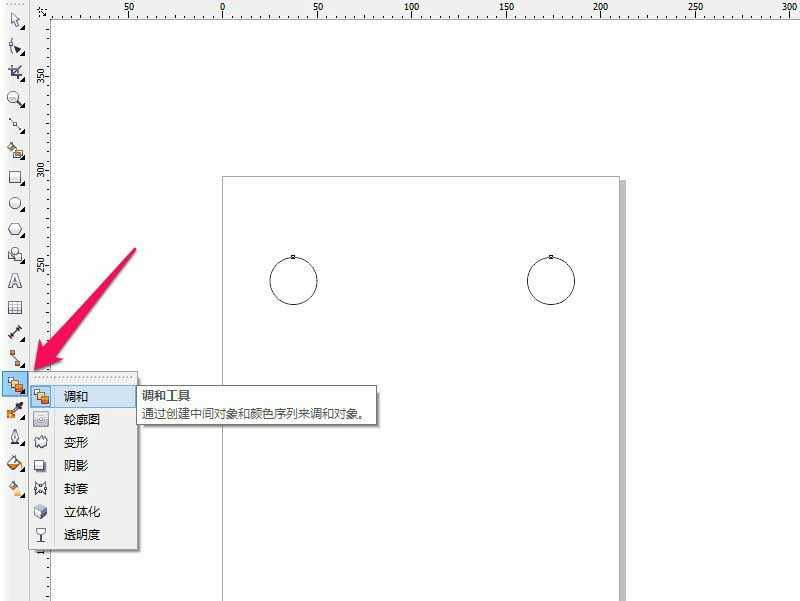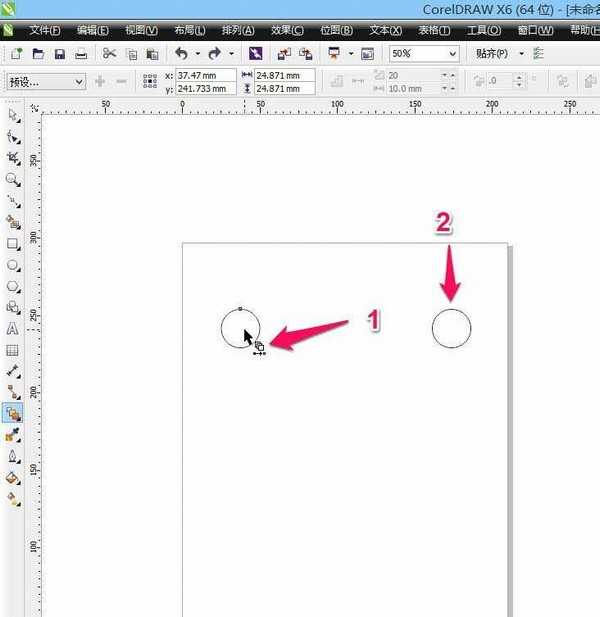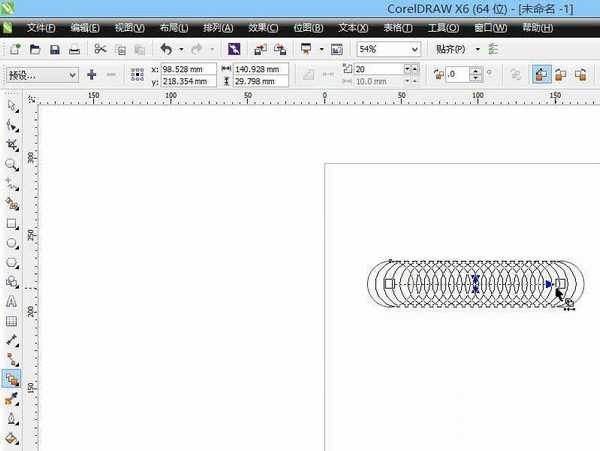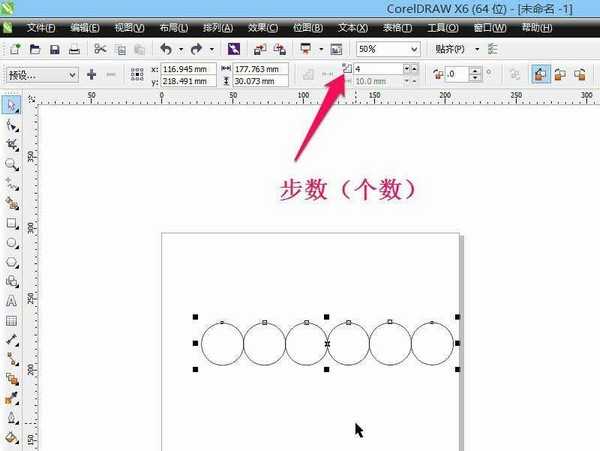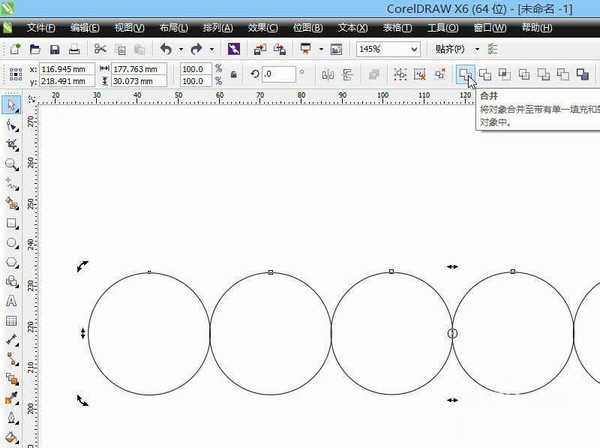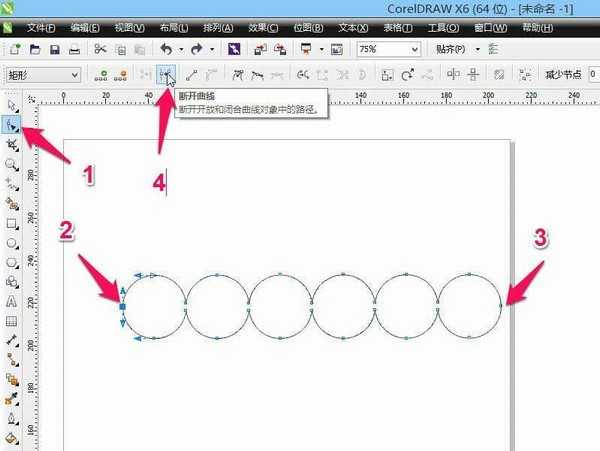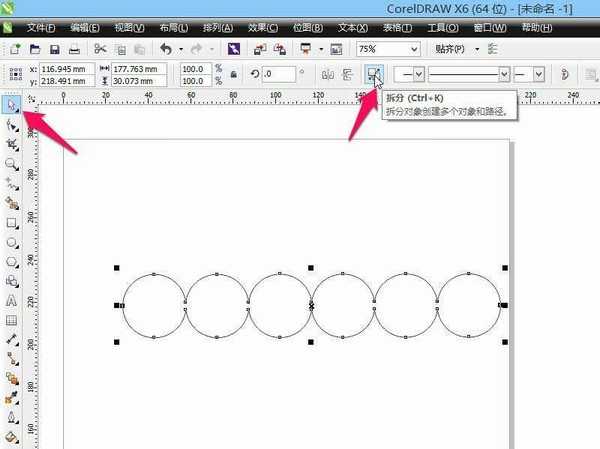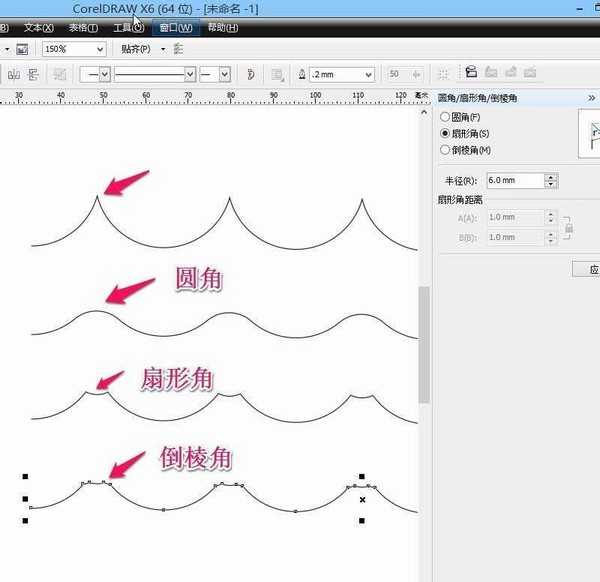cdr如何画标准的波浪?cdr绘制标准的波浪线
平面设计 发布日期:2024/9/24 浏览次数:1
正在浏览:cdr如何画标准的波浪?cdr绘制标准的波浪线
cdr如何画标准的波浪?其实方法很简单,主要是应用交互式调和工具,操作很简单,推荐过来,一起来学习吧!
1、corelDRAW 软件
画个圆(并按住Ctrl可以画出正圆)
按住Ctrl+左键+拖动+右键
(按住Ctrl是保证在水平或垂直移动方向)
复制一个圆
2、交互式调和工具
必须有两个对象
3、选中一个圆
拖动到另一个圆上
进行交互式调和
4、步数的调整
到你想要的效果
(也可以用最开始画的两个圆来调节远近大小等)
按Ctrl+k 拆分
并选 合并
1.点选形状工具
2和3.选中节点(按住SHIFT 多选)
4.断开曲线
选择 拆分(Ctrl+k)
用圆角工具
(圆角/扇形角/倒棱角)
可以做不同的倒角效果的
如
圆角
扇形角
倒棱角
OK
完工了
教程结束,以上就是cdr绘制标准的波浪线方法介绍,操作很简单的,大家按照上面步骤进行操作即可,希望能对大家有所帮助!
荣耀猎人回归!七大亮点看懂不只是轻薄本,更是游戏本的MagicBook Pro 16.
人们对于笔记本电脑有一个固有印象:要么轻薄但性能一般,要么性能强劲但笨重臃肿。然而,今年荣耀新推出的MagicBook Pro 16刷新了人们的认知——发布会上,荣耀宣布猎人游戏本正式回归,称其继承了荣耀 HUNTER 基因,并自信地为其打出“轻薄本,更是游戏本”的口号。
众所周知,寻求轻薄本的用户普遍更看重便携性、外观造型、静谧性和打字办公等用机体验,而寻求游戏本的用户则普遍更看重硬件配置、性能释放等硬核指标。把两个看似难以相干的产品融合到一起,我们不禁对它产生了强烈的好奇:作为代表荣耀猎人游戏本的跨界新物种,它究竟做了哪些平衡以兼顾不同人群的各类需求呢?
人们对于笔记本电脑有一个固有印象:要么轻薄但性能一般,要么性能强劲但笨重臃肿。然而,今年荣耀新推出的MagicBook Pro 16刷新了人们的认知——发布会上,荣耀宣布猎人游戏本正式回归,称其继承了荣耀 HUNTER 基因,并自信地为其打出“轻薄本,更是游戏本”的口号。
众所周知,寻求轻薄本的用户普遍更看重便携性、外观造型、静谧性和打字办公等用机体验,而寻求游戏本的用户则普遍更看重硬件配置、性能释放等硬核指标。把两个看似难以相干的产品融合到一起,我们不禁对它产生了强烈的好奇:作为代表荣耀猎人游戏本的跨界新物种,它究竟做了哪些平衡以兼顾不同人群的各类需求呢?